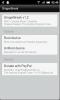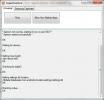Repare Android Market en el TouchPad con CyanogenMod 7 [Guía]
HP TouchPad recibió un tratamiento impresionante de CyanogenMod hace un par de días. Los entusiastas de Android no perdieron ni un segundo y rápidamente obtuvieron este CM 7.1 Android 2.3 Gingerbread en sus TouchPads. Sin embargo, como CM 7.1 viene completamente AOSP sin Google Apps o complementos, fue un poco difícil instalar Google Apps después de actualizar CyanogenMod en HP TouchPad. Después de largas discusiones y desarrollo en varios foros de Android y el oficial Portal de Google Code, se encontró una solución que permite que Android Market funcione como debería. Principalmente, Android Market no mostraba muchas aplicaciones después de instalar Google Apps con todo lo demás funcionando bastante bien.
Aquí están las instrucciones paso a paso para obtener Android Market fijo con todas las aplicaciones en su HP TouchPad que ejecutan CyanogenMod 7.1 Android 2.3 Gingerbread ROM personalizada:
Descargo de responsabilidad:Siga esta guía bajo su propio riesgo. AddictiveTips no será responsable si su dispositivo se daña o se bloquea durante el proceso.
- El primer paso es asegurarse de tener CyanogenMod instalado en su HP TouchPad junto con ClockworkMod Recovery. Puedes consultar nuestra guía publicado aquí.
- Descargar brechas fijas para CyanogenMod en el archivo ZIP de HP TouchPad.
- Copie el archivo zip descargado en la raíz de la tarjeta SD de HP TouchPad.
- Desconecte su HP TouchPad de la computadora.
- Ahora presione el botón de Encendido -> Reiniciar -> Recuperación.
- Una vez que esté en el modo de recuperación en su HP TouchPad, presione el botón para bajar el volumen para ir a Instalar Zip desde la tarjeta SD. Seleccione el botón de Inicio para ingresar al menú.
- Después de que esté en Instalar Zip desde el menú de la tarjeta SD, seleccione la opción "Elegir Zip de la tarjeta SD".
- Ahora seleccione el archivo zip Gapps que copió anteriormente en la raíz de la tarjeta SD de su TouchPad.
- Después de esto, seleccione "Sí" y comenzará la instalación.
- Una vez completada la instalación, vaya al menú principal de Recuperación y seleccione "Reiniciar el sistema ahora".
- Una vez que su TouchPad se inicie en Android, configure la tableta y abra Market.
- Si todo salió según lo planeado, ahora podrá ver todas las aplicaciones que faltaban anteriormente.
En caso de que esté atascado o necesite más información, diríjase a dsaem’s hilo para la corrección XDA. Todos los créditos para esta solución van a CyanogenMod, Dsaem y otros desarrolladores / retocadores trabajadores que ayudaron.
Buscar
Mensajes Recientes
Cómo rootear el LG Optimus ME P350 en Android 2.2 Froyo
Si tiene un LG Optimus ME P350 con Android 2.2 Froyo y está ansioso...
Rootee cualquier dispositivo Android y Samsung Captivate con la aplicación Super One-Click
En caso de que esté buscando una raíz de un solo clic para práctica...
Cómo rootear Nexus One con Android 2.2.1 desde Ubuntu Linux
Nexus One ha sido rooteado hace mucho tiempo y ese método sigue sie...